开启云服务器 IPv6 自动化配置
操作场景
对于使用不支持 IPv6 自动化配置的镜像所启动的云服务器,通过对云服务器进行手动配置,也可以开启 IPv6 自动化配置。
青云的网络采用了 DHCPv6,用户云服务器需要以 DHCPv6 的方式获取到 IPv6 地址,并通过Network Discovery Protocol里的 Router Advertisement 机制来自动路由寻址。
操作要点
云服务器内要配置支持 DHCPv6,主要包括三个要点:
- 需要配置 DUID的类型为 DUID-LLT。
- 需要在关闭网络时,及时清理 lease 文件,确保切换网络时 duid 不会缓存在 lease 文件里。
- 配置 sysctl
accept_dad为 0。DAD功能会避免 IPv6 地址重复分配。在青云,会通过 DHCP 机制避免地址重复分配;且底层实现有对 IPv6 实现地址代答功能,可能会导致云服务器内 IPv6 地址变为 ‘duplicated’,所以需要关闭 DAD。 - 配置完成后,需要重启云服务器,以确保您的配置生效。
此外,不同操作系统、不同发行版的配置方法是不同的,需要根据您的操作系统版本和网络管理工具,并查阅相关文档,进行合理正确配置。
操作示例
本文列出了 CentOS 7.5 / Ubuntu 18.04 / Ubuntu 16.04 的配置方法。如有其它发行版的需求,您可以通过提工单来与我们的技术人员交流。
Centos 7.5
以下操作基于镜像ID: centos75x64a。
1.升级 NetworkManager 至 1.12 版本以后,才支持 dhcp-duid 配置。
[root@ipv6-12 ~]# NetworkManager --version
1.10.2-13.el7
[root@ipv6-12 ~]# yum update NetworkManager
[root@ipv6-12 ~]#
2.配置 /etc/NetworkManager/NetworkManager.conf,增加 ipv6.dhcp-duid 配置。
[root@ipv6-12 ~]# vi /etc/NetworkManager/NetworkManager.conf
[main]
plugins=ifcfg-rh,keyfile
[connection]
ipv6.dhcp-duid=llt
[root@ipv6-12 ~]#
3.配置 ifcfg-eth0。
[root@ipv6-12 ~]# vi /etc/sysconfig/network-scripts/ifcfg-eth0
TYPE=Ethernet
NAME=eth0
DEVICE=eth0
BOOTPROTO=dhcp
ONBOOT=yes
IPV6INIT=yes
IPV6_AUTOCONF=no
IPV6_FAILURE_FATAL=no
DHCPV6C=yes
[root@ipv6-12 ~]#
4.配置 down hook,清理 dhcp6 的 lease,避免切换网络时,DUID 还包含老的 MAC 信息。
[root@ipv6-12 ~]# vi /etc/NetworkManager/dispatcher.d/dhclient-down-hooks.sh
#!/bin/sh
RUN="yes"
if [ "${RUN}" != "yes" ]; then
exit 0
fi
if [ "${NM_DISPATCHER_ACTION}" != "down" ]; then
exit 0
fi
interface=${DEVICE_IFACE}
f_leases="/var/lib/NetworkManager/dhclient*-${interface}.lease"
rm -f ${f_leases};
[root@ipv6-12 ~]# chmod u+x /etc/NetworkManager/dispatcher.d/dhclient-down-hooks.sh
[root@ipv6-12 ~]#
5.关闭 DAD,在/etc/sysctl.conf里配置。
[root@ipv6-12 ~]# vi /etc/sysctl.conf
net.ipv6.conf.eth0.accept_dad = 0
net.ipv6.conf.eth0.accept_ra = 1
net.ipv6.conf.eth0.accept_ra_defrtr = 1
net.ipv6.conf.eth0.accept_ra_rtr_pref = 1
net.ipv6.conf.eth0.accept_ra_rt_info_max_plen = 1
[root@ipv6-12 ~]#
Ubuntu 18.04
以下操作基于镜像 ID: bionic1x64a。
1.安装 ifupdown,使用 networking 来管理网络。
[root@ipv6-02 ~]# apt-get update
[root@ipv6-02 ~]# apt-get install ifupdown -y
[root@ipv6-02 ~]#
2.禁用 netplan / systemd-networkd / networkd-dispatcher。
[root@ipv6-02:~]# echo > /etc/netplan/50-cloud-init.yaml
[root@ipv6-02:~]# systemctl disable systemd-networkd
[root@ipv6-02:~]# systemctl disable networkd-dispatcher
3.修改 interfaces 配置文件, allow-hotplug。
[root@ipv6-02:~]# mkdir -p /etc/network/interfaces.d/
[root@ipv6-02:~]# vi /etc/network/interfaces
source /etc/network/interfaces.d/*.cfg
auto lo
iface lo inet loopback
[root@ipv6-02:~]# vi /etc/network/interfaces.d/50-cloud-init.cfg
allow-hotplug eth0
iface eth0 inet dhcp
[root@ipv6-02:~]# vi /etc/network/interfaces.d/60-default-with-ipv6.cfg
iface eth0 inet6 dhcp
autoconf 0
[root@ipv6-02 ~]#
4.配置 down hook
dhclient 会把 v4/v6的配置互做 backup 来确保使用相同的 duid ,所以两个 leases 都需要删除。
[root@ipv6-02:~]# vi /etc/network/if-post-down.d/lease_clean
#!/bin/sh
f6_leases="/var/lib/dhcp/dhclient6.${IFACE}.leases"
f4_leases="/var/lib/dhcp/dhclient.${IFACE}.leases"
if [ -e ${f6_leases} ]; then
rm -f ${f6_leases};
fi
if [ -e ${f4_leases} ]; then
rm -f ${f4_leases};
fi
[root@ipv6-02:~]# chmod u+x /etc/network/if-post-down.d/lease_clean
[root@ipv6-02:~]#
5.关闭DAD,在/etc/sysctl.conf里加一行:
[root@ipv6-02 ~]# vi /etc/sysctl.conf
net.ipv6.conf.eth0.accept_dad = 0
[root@ipv6-02 ~]#
Ubuntu 16.04
以下操作基于镜像ID: xenial5x64a。
1.修改interfaces 配置文件,allow-hotplug:
[root@ipv6-02:~]# mkdir -p /etc/network/interfaces.d/
[root@ipv6-02:~]# vi /etc/network/interfaces
source /etc/network/interfaces.d/*.cfg
auto lo
iface lo inet loopback
[root@ipv6-02:~]# vi /etc/network/interfaces.d/50-cloud-init.cfg
allow-hotplug eth0
iface eth0 inet dhcp
[root@ipv6-02:~]# vi /etc/network/interfaces.d/60-default-with-ipv6.cfg
iface eth0 inet6 dhcp
autoconf 0
[root@ipv6-02:~]#
2.配置down hook。 dhclient 会把 v4/v6的配置互做 backup 来确保使用相同的 duid,所以两个 leases 都需要删除。
[root@ipv6-02:~]# vi /etc/network/if-post-down.d/lease_clean
#!/bin/sh
f6_leases="/var/lib/dhcp/dhclient6.${IFACE}.leases"
f4_leases="/var/lib/dhcp/dhclient.${IFACE}.leases"
if [ -e ${f6_leases} ]; then
rm -f ${f6_leases};
fi
if [ -e ${f4_leases} ]; then
rm -f ${f4_leases};
fi
[root@ipv6-02:~]# chmod u+x /etc/network/if-post-down.d/lease_clean
- 关闭DAD。
[root@ipv6-02 ~]# vi /etc/sysctl.conf
net.ipv6.conf.eth0.accept_dad = 0
[root@ipv6-02 ~]#
Windows Server 2008/2012/2016
Windows Server 默认开启 IPv6 协议与 DHCPv6,但 DHCPv6 的相关配置也需要与上述操作要点所述保持一致。
1.禁用 IPv6 随机标识
云服务器网卡默认都会有一个链路本地(Link Local)IPv6 地址,Windows Server 默认的 Link Local IPv6地址生成方式是随机生成的,这与基于 MAC-48 的 EUI-64 方式不同。
所以需要禁用 Link Local IPv6 地址随机生成。通过 cmd.exe 启动命令提示符窗口,命令与结果如下:
C:\Users\Administrator>netsh
netsh>interface ipv6
netsh interface ipv6>set global randomizeidentifiers=disabled
确定。
2.双栈接口 dadtransmits 修改成 0
Windows Server 在命令行窗口下通过 netsh.exe 的 show interfaces 命令查看接口列表,和双栈接口的 ID。然后,通过set interface 双栈接口的 ID来修改接口的配置,详细命令的使用说明可以在 netsh.exe 通过 set interface 查看,详见Windows 官方文档。
C:\Users\Administrator>netsh
netsh>interface ipv6
netsh interface ipv6>show interfaces
Idx Met MTU 状态 名称
--- ---------- ---------- ------------ ---------------------------
1 75 4294967295 connected Loopback Pseudo-Interface 1
9 75 1280 disconnected isatap.{2B8B139B-418D-4593-A2DC-4F43D31A1833}
6 75 1280 connected Teredo Tunneling Pseudo-Interface
5 5 1500 disconnected 以太网 2
netsh interface ipv6>set interface 5 dadtransmits=0
确定。
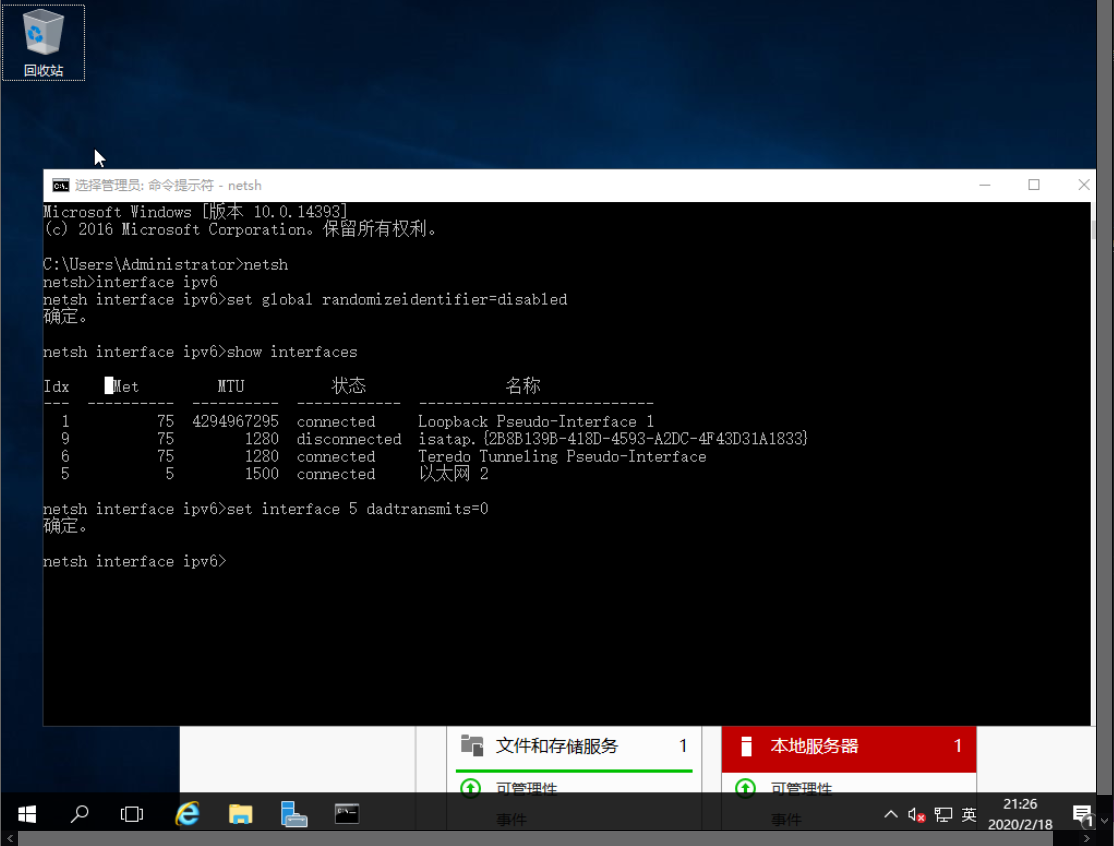
3.修改注册表 TCPip6/parameters 下的 dhcpv6-duid
部分 Windows Server 中的 dhcpv6-duid 为固定值,会导致 Windows Server DHCP冲突。所以需要修改 dhcpv6-duid 为独特值,最方便的方式就是把最后 48 位修改为云服务器的 MAC 地址。
在开始菜单或者命令行界面,通过 regedit 命令打开注册表编辑器,打开注册表目录 HKEY_LOCAL_MACHINE\SYSTEM\CurrentControlSet\services\TCPIP6\Parameters

右键点击 DHcpv6DUID ,修改 DHcpv6DUID 最后的 12 个字符修改为接口的 MAC 地址
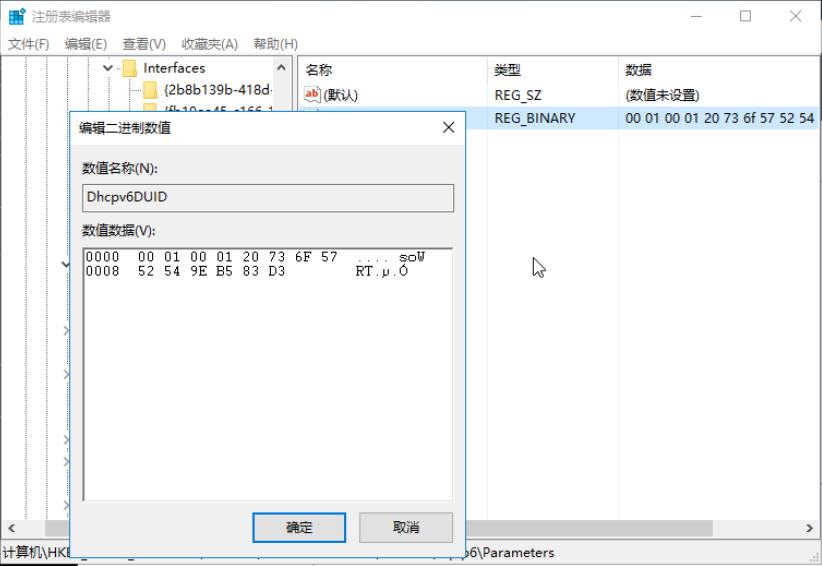
4.重启网络适配器获取 IPv6 地址
选择接口,点击禁用此网络设备,禁用成功后再点击启用此网络设备。
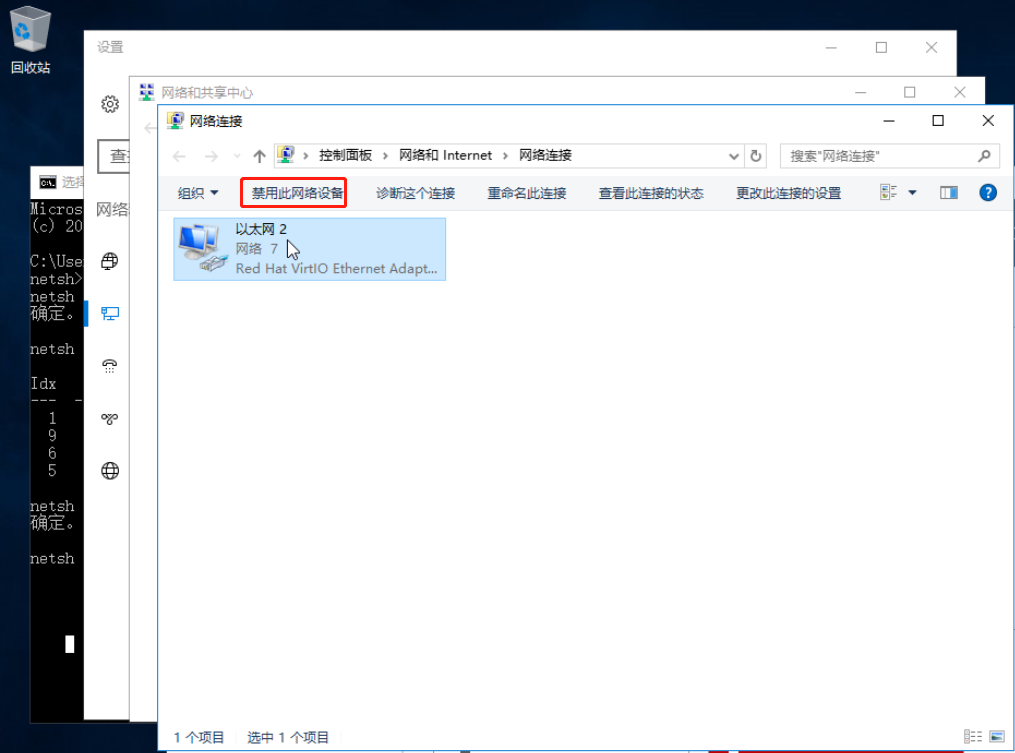
云服务器获取 IPv6 地址后,即可与 VPC 内其他云服务器通过 IPv6 地址进行内网通信。